
Jack Hood
0
2334
625
I file di documenti portatili, o PDF, sviluppati dai sistemi Adobe nel 1993 hanno abbracciato lo scenario dei documenti digitali con un certo passo e sono diventati di fatto lo standard di settore per i documenti digitali. Attivi dagli ultimi due decenni, i file PDF sono uno spettacolo comune se dovessi parlare di moduli di domanda del college o dei tuoi curriculum e brochure digitali aziendali o kit multimediali. Dimensionamento dei file compatto, dati senza perdita di dati, protezione dalla copia dei contenuti e facilità di accesso su più dispositivi hanno fatto sì che questo formato di file regnasse nel campo dei documenti digitali. I file PDF hanno preso sul serio i caratteri e i problemi di formattazione nei documenti digitali e questo è ciò che ha portato alla sua enorme ascesa. I file PDF conservano il documento così come è stato creato e la sua formattazione multipiattaforma mantiene l'integrità.
Ciò stabilisce l'importanza dei file PDF nell'area dei documenti digitali. Ma è sufficiente dire che esistono altri formati di file importanti che sono anche praticamente in uso come Microsoft Word ed Excel. I file Word esistono anche dagli anni '80 e sono abbastanza comuni per la sua semplicità di modifica. Il problema sorge quando è necessario convertire senza soluzione di continuità tra questi diversi formati di file. La conversione tra file PDF e Word non è un compito facile a causa dei loro diversi approcci alla formattazione e al rientro.
Conversione di PDF tra diversi formati di file online
Avresti bisogno di uno strumento che semplifichi la conversione tra diversi formati di file e file PDF. Ora per tale compito, ci sono molti strumenti disponibili per il download, ma adotteremo un approccio diverso al problema e proveremo ad andare completamente online, senza bisogno di scaricare nulla!
Lo strumento di cui parleremo si chiama Docs.Zone e di seguito è uno screenshot della homepage. L'interfaccia è piuttosto pulita e semplice e tutto ciò che dovresti fare è accedere o registrarti dalla sezione del menu in alto a destra. Tratteremo la conversione tra tutti i diversi formati di file e PDF utilizzando questo strumento online.
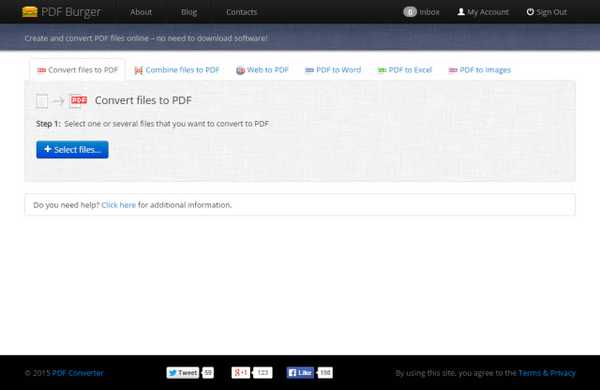
1. Come convertire i file in PDF
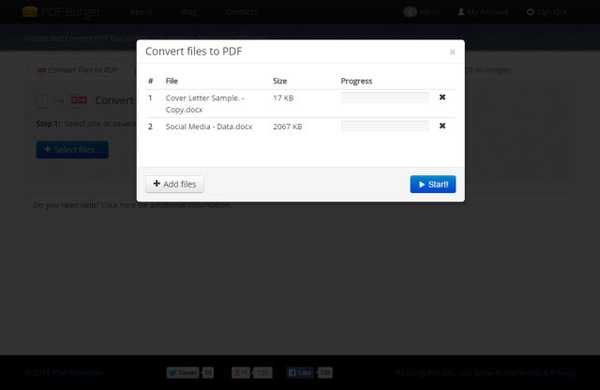
La conversione da diversi formati di file in PDF utilizzando questo strumento online è piuttosto elementare. Fai clic su "Seleziona file" come visualizzato nella schermata di benvenuto e aggiungi il tuo file o fai la fila di più file come mostrato di seguito, qui stiamo prendendo i file di Word per la conversione.
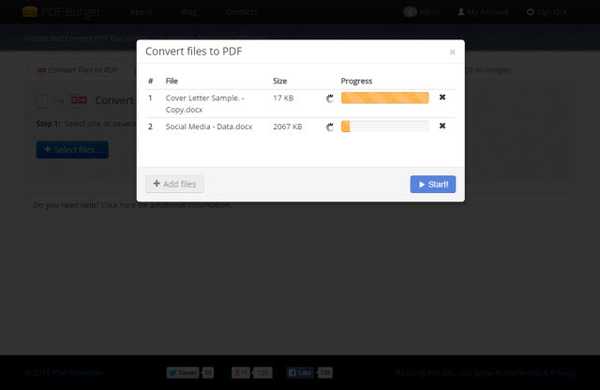
Una volta terminato il caricamento dei file, premi Start e visualizza la barra di avanzamento per eseguire le conversioni. Ci vorrà da qualche secondo a qualche minuto a seconda delle dimensioni del file e delle dimensioni dell'immagine utilizzate in essi.
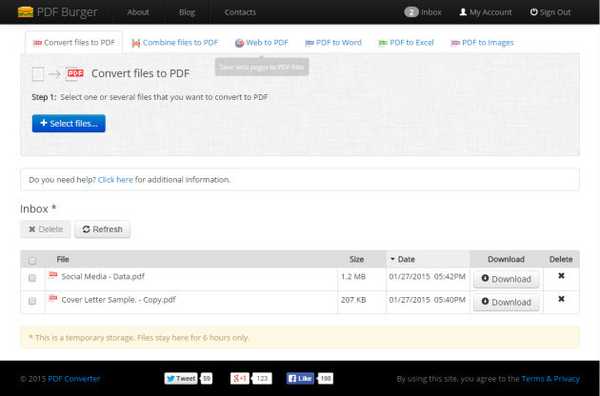
Al termine, verrai riportato alla schermata principale, dove nella sezione inferiore, intitolata "Posta in arrivo", potrai accedere ai file PDF convertiti. Puoi scegliere di scaricare o eliminare i file PDF risultanti.
I file convertiti sono sempre accessibili entro un arco di 6 ore dalla conversione, nella sezione Posta in arrivo nell'area in alto a destra della barra dei menu.
2. Come unire i file PDF
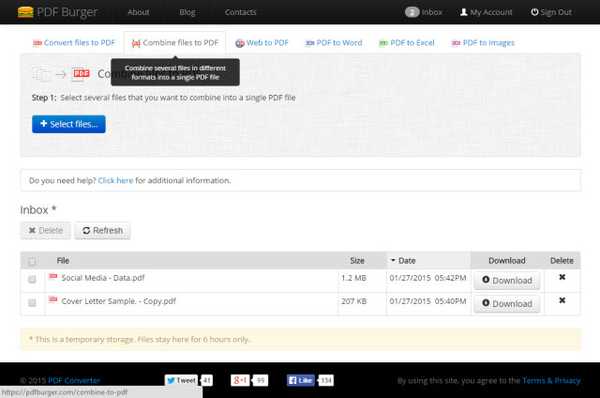
Puoi anche unire file PDF con questo strumento online. Per accedere alla sezione per unire diversi PDF in uno, fai clic sulla scheda "Combina file in PDF" come visto sopra.
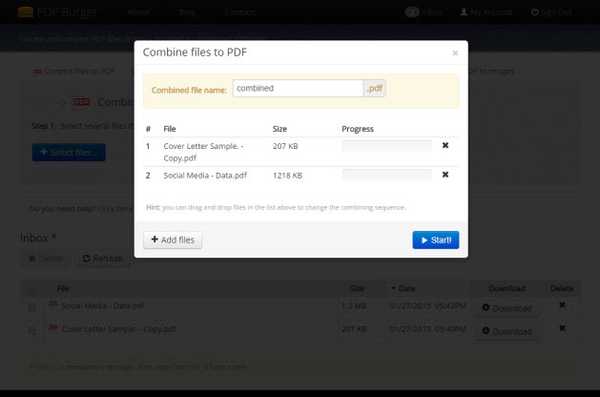
Premi "Seleziona file" e scegli i file PDF che prevedi di unire in un singolo file PDF. Utilizzeremo i due file PDF generati dopo il passaggio 1. Al termine, premi "Start" o scegli di mettere in coda più file PDF selezionando "Aggiungi file".
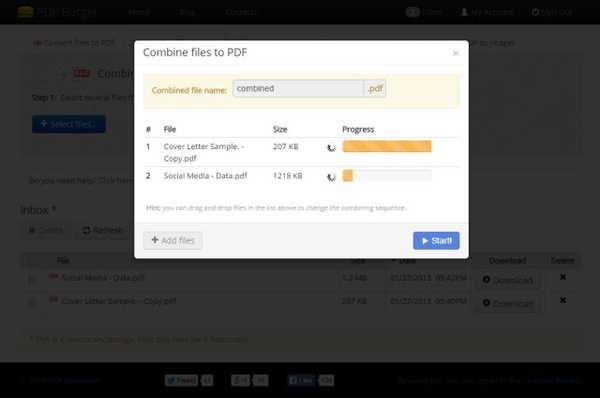
Ora puoi visualizzare la barra di avanzamento. Il processo richiede alcuni minuti e, una volta terminato, puoi accedere al file PDF combinato dalla sezione Posta in arrivo sottostante, proprio come nella prima parte della conversione dei file.
3. Salva pagine Web in PDF
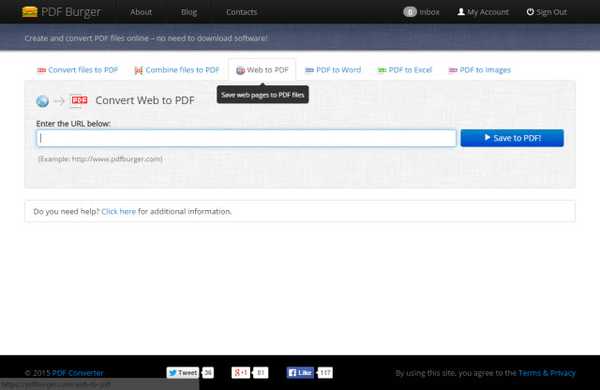
Puoi anche salvare pagine Web in file PDF per una successiva visualizzazione offline usando questo strumento online. Seleziona la scheda "Da Web a PDF" come mostrato sopra e inserisci l'URL della pagina web che intendi salvare come PDF.

Incolla l'URL della pagina web nella barra e premi "Salva in PDF". Vedrai la barra di avanzamento come visto sopra e una volta completato il processo, puoi scaricare il PDF risultante della pagina Web dalla tua area Posta in arrivo.
Ora puoi salvare le tue pagine web per visualizzarle offline sul tuo lettore PDF preferito.
4. Come convertire i file PDF in Word / Excel
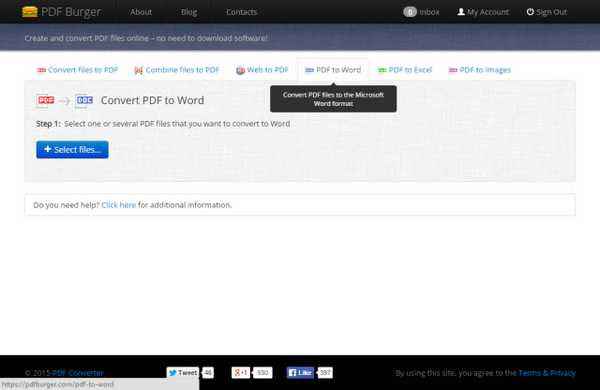
Per convertire i file PDF in Word o Microsoft Excel, puoi andare alla rispettiva sezione dalle schede come mostrato sopra. Premi 'Seleziona file' e aggiungi i tuoi rispettivi file PDF e fai clic su 'Avvia'.
Attendi che la barra di avanzamento completi il processo di conversione e, una volta terminato, puoi accedere al file Word o Excel convertito dalla tua area Posta in arrivo.
5. Come salvare i file PDF come immagini
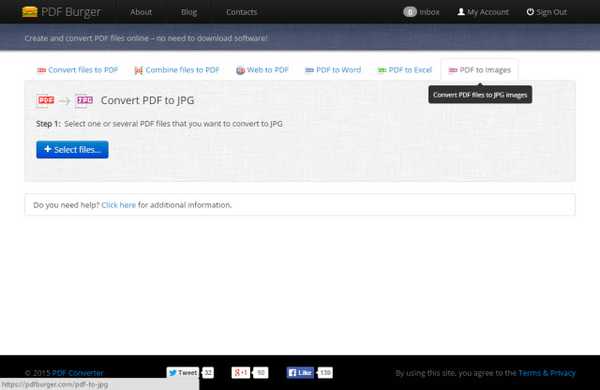
Ora puoi anche scegliere di salvare i tuoi file PDF come file di immagine di alta qualità a cui è possibile accedere su qualsiasi dispositivo. Seleziona la sezione "PDF in immagini" dalle schede come mostrato sopra e premi "Seleziona file" per aggiungere i tuoi file PDF da convertire in immagini.
Una volta fatto, premi 'Start' e lascia che il processo sia completo. Una volta terminato, puoi accedere a un file .Zip nell'area Posta in arrivo, contenente tutte le immagini nella loro alta risoluzione.
Prezzi: Docs.Zoneprezzi degli strumenti: $ 9,95 al mese o $ 59,95 per l'abbonamento annuale.
VEDERE ANCHE: I 10 migliori software di registrazione dello schermo per Windows
Pensieri finali
Docs.Zone è un ottimo strumento online premium per la conversione tra diversi formati di file. Con conversioni di file illimitate e senza download o installazioni necessarie, questo strumento è un'ottima aggiunta per gli utenti digitali che effettuano regolarmente operazioni relative alle conversioni di file su base giornaliera. Utilizzando questo strumento premium, puoi facilmente convertire tra diversi formati di file in pochi secondi.















